Rónak a fotó realisztikus tetoválás photoshop · «világa Photoshop”

A végső cél olyan retusáló mindig ezt a munkát észrevétlenül, ami ugyanakkor egyfajta alternatív valóságban. Ennek fényében árnyalatot, megnézzük az egyik módszer, amit használni tetoválás a fotón.
Az ötlet az, hogy a tetoválás kerül egy fotót Illustrator intelligens objektumként, és a deformáló eszköz Free Transform / Warp eszköz, elmosódott Gauss elmosás, és végül beállítja világítás manipulációja révén a csatornák. Akkor mi van? Kész vagy?
A fényképek akivel együtt fog működni tartozik egy fotósorozat Richard Redstona amelyben modellek ábrázoló különböző mitikus lények. Ez aki Régen a kelta istennő a háború Aerten.

Véleményem, hogy teljes a kép, ráadásul egy egzotikus smink tudta használni valamilyen érdekes tetoválás. Ő egy jó harcos, nem igaz?
Nyisd meg a fotót, amelyre szeretné, hogy egy tetoválás a Photoshop. Azt az egész bemutató fog működni a fotók, választott a bevezetőben.
Minden retusálás és kiigazításáról ezt a képet már fut, így folytassa közvetlenül az alkalmazás a tetoválás.
Mi helyet a tetoválás (ami vektoros formátumban, mint az Illustrator fájl) a fotón. Photoshop CS4 alapértelmezett alakítja egyik eleme a Smart Object, ami lényegében egy fájlt a fájl, amely sok előnye van. A fájlok az intelligens objektum módban, akkor konvertálni, ahogy szeretné, félelem nélkül vesztes (összes változás fordította valós időben). Szóval lehet választani a méretét és pozícióját a tetoválás tetszik, egyáltalán nem aggódik a visszafordíthatatlanságát a lehetséges következményeket.

Azt kiderült, hogy egy réteg egy tetoválás úgynevezett „Tattoo1” (a cím az exportált fájl). Bit átalakítani, hogy illeszkedjen alatt megközelítőleg szükséges méretet a szerkesztési eszköz> Szabad alakítás és tedd a lány nyakát.

Nagyjából forgalomba a mintát a nyak, világossá válik, hogy nem felel meg a domborzatot. Különösen a nyaki izmok, hogy ez egy megkönnyebbülés, hogy nem is releváns henger alakú. Ez azt jelenti, hogy egyszerűen fordítsa a minta nem tehetünk, és hozzá kell adni perspektíva és némi torzulás, illetve a test enyhülést.
Sajnos a Photoshop még nem teszi lehetővé, hogy végre valami átalakítás elemek formájában Intelligens objektumok, ezért meg kell átalakítani, hogy egy szabványos réteget. Kezdeni ismétlődő réteg „Tattoo1”, húzza át egy új ikon réteg alján a Rétegek palettán. A jövőben fogunk dolgozni, hogy dupla. Az újonnan létrehozott objektum kiderült, hogy a fajta intelligens objektum, így átalakítani, hogy egy szabványos réteget (jobb klikk az objektum a Rétegek palettán, és kiválasztja Raszterizálás> Intelligens objektum). Kapcsolja ki a láthatóságát az eredeti réteg „Tatoo1”.
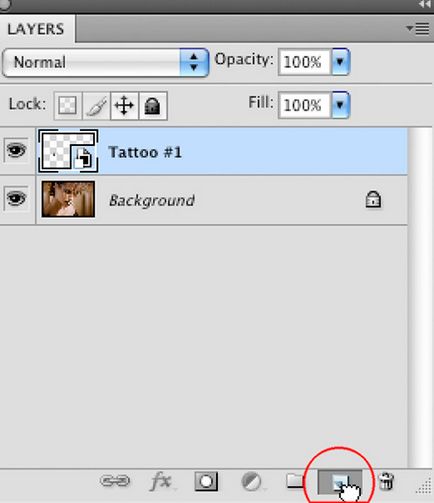

Nos, a tetoválás körülbelül a következő:

Az eredmények értékelése még figyelemreméltóbb, akkor veszi észre, hogy a tetoválás különböző természetellenes élességgel összehasonlítva más területein a nyakon (mint a fényképezőgép hangsúly eltolódott az arcon). Szerencsére mindannyian rögzítse a Gaussian Blur szűrő.
Ügyeljen arra, hogy a Layers palettán válassza ezt a réteget, és hívja a Gaussian Blur szűrő menüben kiválasztja a megfelelő beállítást Filter> Blur menüben. Preview Jelölje be, hogy képes legyen felvenni a szükséges kapacitás szemében homály. Attól függően, hogy a felbontás, amelyben dolgozik, akkor szükség lehet egy másik szűrő erőssége, így a fajlagos értékek ebben a szakaszban, azt ajánlom, nem lehet. nyomja meg az Enter gombot, hogy alkalmazza a szűrőt.
Az eredmény hasonló a következő:

Deformált és lepusztult tetoválás, akkor majdnem közel a vége, hogy ez egy reális, de volt egy pár dolog, amit érdemes figyelembe veszi. Bár eljutottunk ölteni minta felületén a nyak, és akár meg is szüntethetők a hangsúly az ő természetellenes homályos meghatározás, rajz még mindig úgy tűnik mesterséges. A közelebbi vizsgálat kiderül, hogy a tetoválás nem elég megfelelő árnyékok és megvilágított területeken a bőr a nyakon.
Abból, amit a tetoválás, és így túl sötét, csak akkor tudjuk kiemelni a tetoválás. Ehhez használja a technikát, hogy sok retouchers úgynevezett „Channel Pull”. Ennek lényege abban rejlik, hogy működjön együtt a fény kiválasztott bármely csatorna fotóinkat és ezen az alapon épül a megfelelő világítás. Ezért kapcsolja ki a réteg csoport „Tattoo”, akkor megy a Csatornák palettán panel csatornák kiválasztásához a rendelkezésre álló összeg nem a legmegfelelőbb ebben az esetben, hogy működjön együtt a fény.
Szükségünk van egy csatorna, amely továbbítja a legnagyobb kontrasztú megvilágítás a lány nyakát. Az én esetemben a „Blue” csatorna volt a legfontosabb feladat. Miután meghatároztuk a csatorna, létre kell hoznunk egy példányt belőle húzással az Új csatorna alján található gombot a Csatornák palettán.
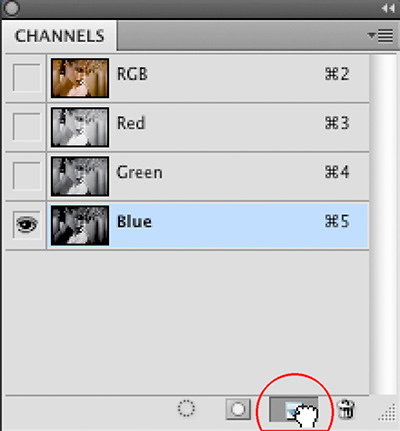

De hol van a tetoválás.

Egy további bónusz a csatorna „Blue”, hogy ez a csatorna szinte mindig - nagyon zajos a képeken. Ebben az esetben a zaj, így a kívánt textúra a bőrön - ez nagyon hasznos lesz a mi mintát.
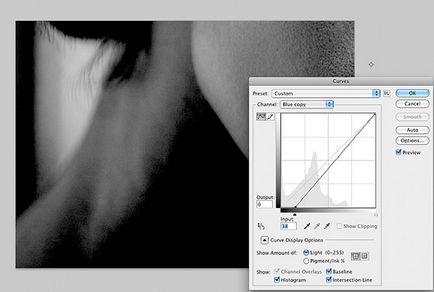
Figyeljük meg, hogy a fekete rész a jobb oldalon egy kicsit nőtt fel - ez biztosítja a fény hatása az érintett része a nyakán a lány, és korlátozza a befolyása az árnyékban. És ha értékelik az eredményeket még szorosabban - látni fogja, hogy még a zaj növekedett, ami ad pontosabb textúrálása a fény hatása.
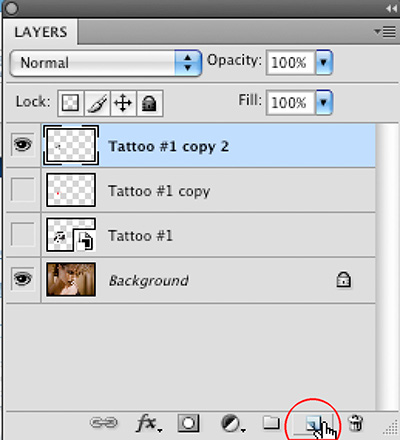
Nevezzük el „Kiemelés” és válassza ki a Use előző réteg létrehozása vágási út. Ez lehetővé teszi számunkra, hogy kiemelje a tetoválás.
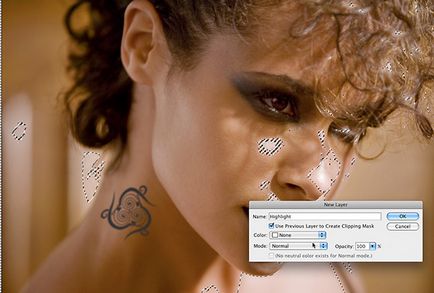
Most válassza ki az alapszín fehér, és töltse ki fehér színnel billentyűkombináció segítségével Alt + Delete. Saját eredmény látható az alábbi képen.

Most tetoválás is kiterjed, valamint az egész nyak és úgy néz ki, teljesen természetes. Azt is látjuk, hogy a megvilágított része a tetoválás van a bőr textúrája - nagyon fontos, hogy a közönség úgy vélik, a valóságban a kép. Csak az alábbi ábrán, mire gondolok.

Az utolsó érintés, hogy beállítsák a szín a tetoválás. Bár tetoválás nagyon különböző színek és árnyalatok, azt hittem, hogy a mi nem árt hozzá egy kis zöld. Ez megtehető segítségével a korrekciós réteg görbék korrekciós réteg. Hogy hozzanak létre egy korrekciós réteget a tetoválás van, hogy válassza ki a réteget, és akkor tartsa lenyomva az Alt billentyűt, és kattintson a Create New kitöltés vagy Adjustment Layer gomb alján a Rétegek palettán. A felugró menüből válassza ki a kívánt típusú réteg, ebben az esetben meg kell, hogy milyen típusú görbék.
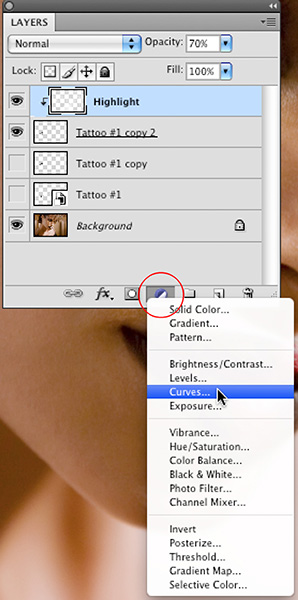
Szendvics Alt azt is lehetővé teszi, hogy hívja a párbeszédablak, amelyben meg lehet hívni a réteget, és ellenőrizze a beállítást használja előző réteg létrehozása Vágógörbe, amely lehetővé teszi számunkra, hogy állítsa csak minta tetoválás, anélkül, hogy a kép egészét. Készítsen egy korrekciós réteget, akkor most beállíthatja a felvételeket a saját belátása szerint, hogy a kívánt árnyalatot tetoválás.
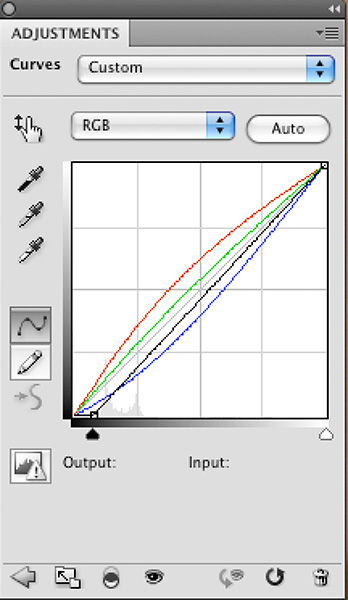
Az ábra azt mutatja, hogyan használható ez a korrekciós réteget és a kapott eredményeket a végén.
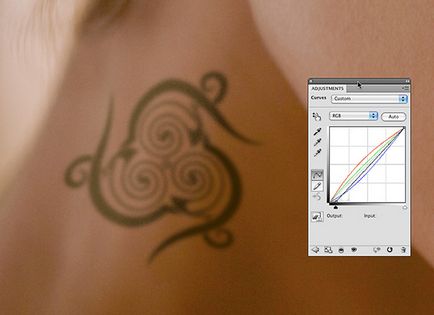
És így, azáltal, hogy egy tetoválás a jobb hely számunkra, bővülő és deformálja azt a kontúr mentén, a nyak egy lány kell beállítani, hogy a világítás és színét a tetoválás, kaptunk egy nagy reális keretet. Sikeres munkát!
